“O meu filho inseriu a senha errada demasiadas vezes seguidas. Agora apareceu a mensagem de iPad. Há forma de resolver este problema? É possível recuperar o iPad? Alguém com o mesmo problema?”
Numa busca na web encontrámos vários usuários com o mesmo problema. Partiu a tela ou colocou a senha demasiadas vezes seguidas e seu iPad ficou bloqueado? Estão a aparecer na tela aparecem as mensagens: “iPad está inativo”, “iPad está desativado”. Então este artigo é para si! Iremos desenvolver 3 soluções para restaurar iPad desativado e voltar a acessar aos seus dados, através do iTunes, da iCloud ou da ferramenta Tenorshare 4uKey, que permite a você desbloquear um iPad sem senha e em poucos minutos.
- Opção 1: Desbloquear iPad desativado através do 4uKey
- Opção 2: Ativar iPad pelo iTunes para restaurar ipad desativado
- Opção 3: Eliminar dispositivo usando iCloud para restaurar ipad desativado
Opção 1: Através do App para Desbloquear iPhone
Ao instalar o programa para desbloquear celulares Tenorshare 4uKey pode desbloquear o seu iPad. Esta ferramente permite remover a senha, incliundo o Touch ID e Face ID rapidamente. O Tenorshare 4uKey é compatível com todos os modelos de iPhone, iPad e iPod touch, incluindo o iPhone X/8/8 Plus/7/7 Plus/6s/6s Plus/6/6 Plus/5s e iOS 11/12.
1. Inicie o Tenorshare 4uKey e conecte seu iPad ao computador via cabo USB.
2. Quando o software conecta ao seu dispositivo, clique em Começar para remover o código de acesso do iPad.
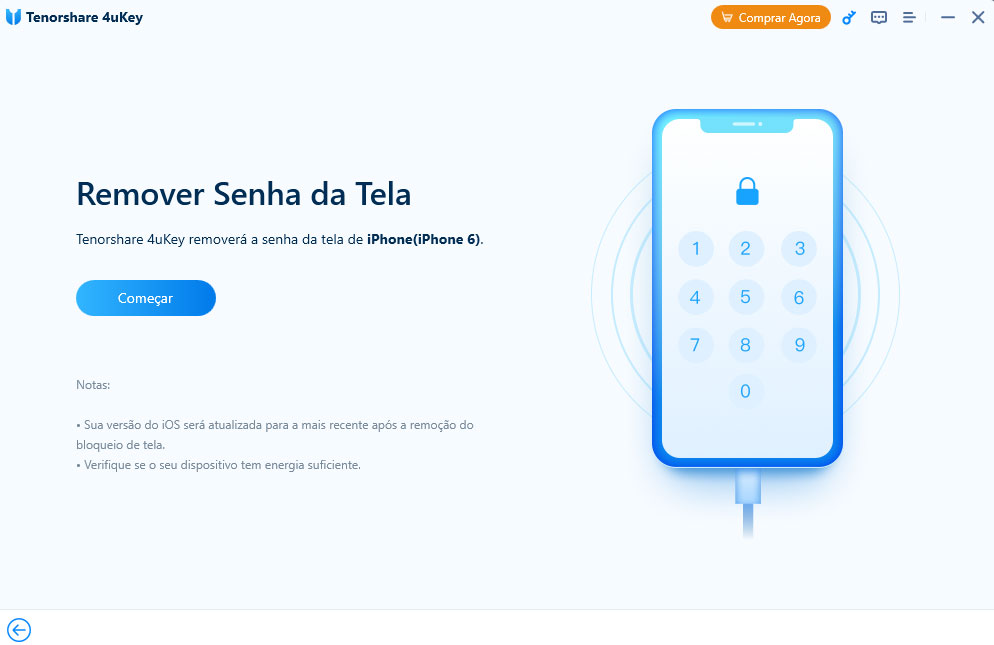
3. Antes de desbloquear a senha do iPhone, por favor baixe o pacote de firmware iOS mais recente.

4. Depois de baixar o firmware para o computador, clique em "Desbloquear Agora" para restaurar o iPad desativado.
5. Este processo demora alguns minutos. Enquanto decorre o processo de recuperação do sistema, mantenha seu dispositivo conectado. No fim, a senha do seu iPad foi removida com sucesso, você pode configurar o seu ipad como novo.
Opção 2: Ativar iPad pelo iTunes para restaurar ipad desativado
Esta maneira é mais commun para a maioria dos usuários, vocês podem seguir os passos abaixo para restaurar o seu iPad. Se o seu iPhone também acontece este problema, pode clicar aqui para ver como resolver.
- 1. Em primeiro lugar abra o iTunes no Mac ou PC.
- 2. De seguida ligue o seu iPad ao computador com o cabo fornecido com o dispositivo.
- 3. Se surgir uma mensagem a perguntar se pode confiar neste dispositivo ou a solicitar o código do dispositivo, siga os passos indicados.
- 4. Quando aparecer no iTunes, selecione o iPad.
- 5. Clique em Restaurar o dispositivo, no painel Sumário.
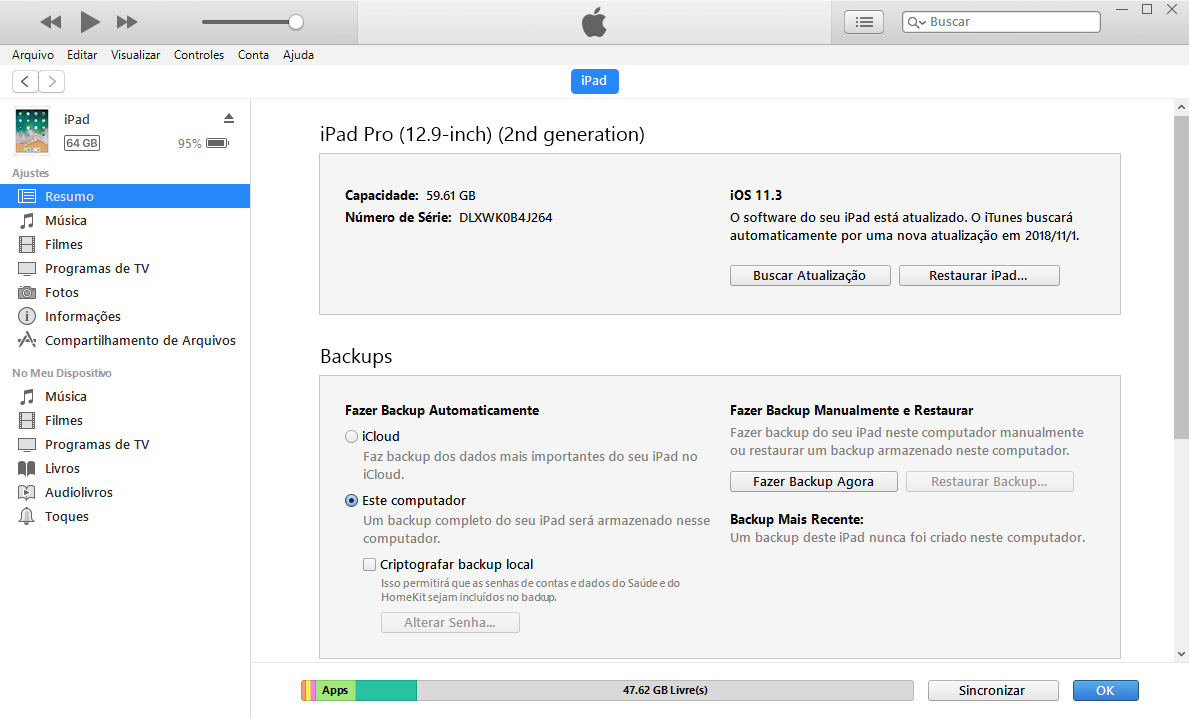
- 6. Clique novamente em Restaurar e confirme a ação. O iTunes vai apagar o dispositivo e instalar o software iOS.
- 7. O dispositivo será reiniciado após o restauro com as definições de fábrica. Depois deste passo pode configurá-lo como um dispositivo novo.
Opção 3: Eliminar dispositivo usando iCloud para restaurar ipad desativado
Saiba que após apagar o iPad, não poderá utilizar o serviço Buscar iPad para realizar recuperar o dispositivo. Siga os passos abaixo para ver como usar o iCloud.
- 1. Ative “Buscar iPad” no seu iPad, e acesse ao site icloud.com/find. Inicie sessão com a sua conta iCloud.
- 2. De seguida, clique em “Todos os Dispositivos” e selecione o iPad que deseja eliminar.
- 3. Clique em "Apagar iPad" para remover a totalidade de seus dados do dispositivo e sua senha.
- 4. Por fim, configure o iPad como novo ou restaure um backup.
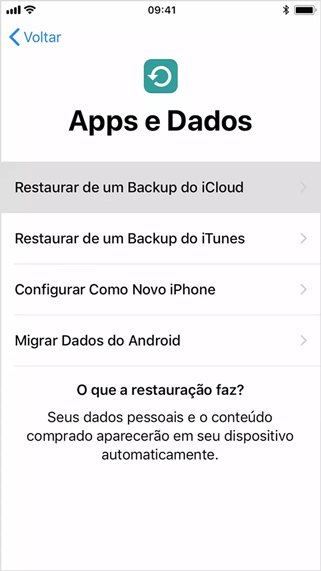
Conclusão
Pronto, não hesite em baixar e instalar gratuito o programa para desbloquear iPhone Tenorshare 4uKey no seu PC/Mac e comece a usá-la para encontrar a senha do iPad. Não importa o comprimento e a complexidade da senha. Além disso, O Tenorshare 4uKey também é capaz de remover a senha esquecida do iPhone em minutos.



